 HTML的常用基础语法即网页制作技巧文档格式.docx
HTML的常用基础语法即网页制作技巧文档格式.docx
- 文档编号:20006099
- 上传时间:2023-01-14
- 格式:DOCX
- 页数:12
- 大小:19.82KB
HTML的常用基础语法即网页制作技巧文档格式.docx
《HTML的常用基础语法即网页制作技巧文档格式.docx》由会员分享,可在线阅读,更多相关《HTML的常用基础语法即网页制作技巧文档格式.docx(12页珍藏版)》请在冰豆网上搜索。
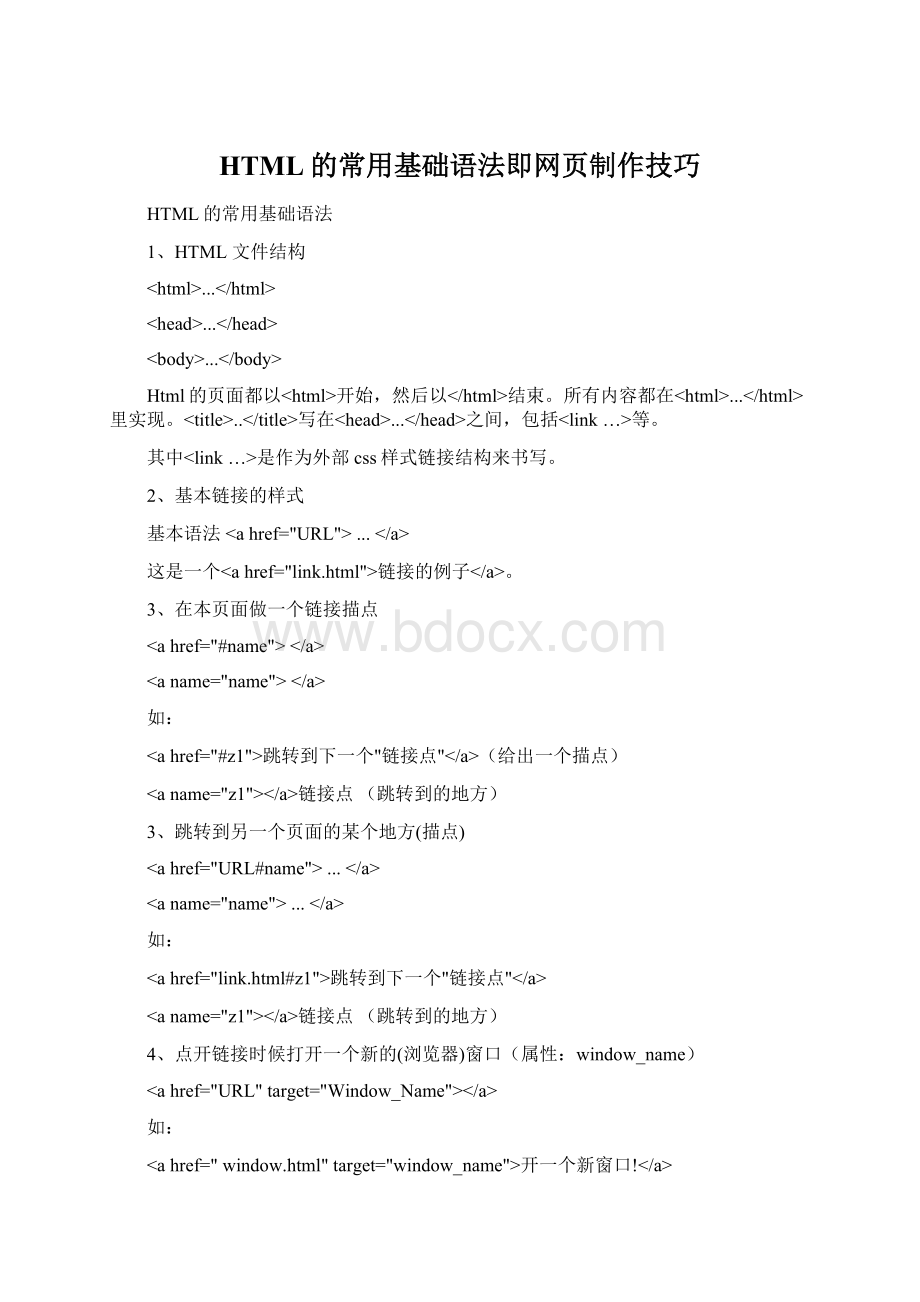
跳转到下一个"
链接点"
(给出一个描点)
z1"
链接点(跳转到的地方)
3、跳转到另一个页面的某个地方(描点)
URL#name"
link.html#z1"
4、点开链接时候打开一个新的(浏览器)窗口(属性:
window_name)
target="
Window_Name"
window.html"
window_name"
开一个新窗口!
5、标尺线
hr>
这里可以给它做样式的定义,如:
hrstyle="
color:
#FF0000;
size:
20px;
width:
500px;
height:
10px"
6、标题字体
h#>
/h#>
#=1,2,3,4,5,6
(自己在页面里操作一下就可以发现不一样的效果)
7、行的控制
段(可以看作是空行)<
p>
你好吗?
很好。
------------------------------------------------------------------------------
换行<
br>
不换行<
nobr>
请改变您浏览器窗口的宽度,使之小于这一行的宽度,看看这个标记的作用!
/nobr>
8、列表
无序列表<
ul>
li>
/li>
/ul>
看看这个标记的作用!
·
有序列表<
ol>
/ol>
1看看这个标记的作用!
2看看这个标记的作用!
9、表格的基本语法
table>
/table>
-定义table表格
tr>
-定义表格-行
th>
-定义表格-头
td>
-定义表格-列
例子:
带边框的表格:
tableborder>
A1<
/th>
A2<
A3<
/tr>
A<
/td>
B<
C<
不带边框的表格:
table>
跨多列的表元<
thcolspan=#>
thcolspan=3>
你好<
跨多行的表元<
throwspan=#>
throwspan=2>
常用的CSS样式表2.0属性及注释
宽度和高度:
width:
#px;
(#为可变换的数值。
)
#%;
(PX为像素,%为百分比。
height:
浮动属性:
float:
left;
float:
right;
(left,向左浮动)
(right,向右浮动)
边距属性:
Margin:
0px;
Margin-left:
Margin-right:
Margin-top:
Margin-bottom:
(0,为上下左右的边距都为“0”)
(left,为单独设置左边距的像素大小)
(right,为单独设置右边距的像素大小)
(top,为单独设置头部边距的像素大小)
(bottom,为单独设置底部边距的像素大小)间距属性:
padding:
padding-left:
padding-right:
padding-top:
padding-bottom:
(0,为上下左右的间距都为“0”)
(left,为单独设置左边间隔距离的像素大小)
(right,为单独设置右边间隔距离的像素大小)
(top,为单独设置头部间隔距离的像素大小)
(bottom,为单独设置底部间隔距离的像素大小)
字体样式属性:
#ffffff;
font-size:
12px;
font-weight:
bold;
line-height:
(color,为字体颜色属性)
(size,为字体大小属性)
(weight:
bold,为设置字体粗体的属性)
(line-height,为设置字体之间垂直的属性)
text-align:
center;
right;
(center,为字体居中对齐)
(left,为字体向左对齐)
(right,为字体向右对齐)
链接样式属性:
a:
link
visited
hover(a:
link,为链接点击前的样式属性)
(a:
visited,为链接点击后的样式属性))
hover,为链接鼠标移动上面时的链接属性)
1、text-decoration:
none;
2、text-decoration:
underline;
3、display:
block;
4、background:
url(images/1.jpg)no-repeat;
5、background-color:
“1”为不使用下划线
“2”为使用下划线
“3”为链接部分使用块状样式,此时需要设置宽度和高度的尺寸了。
注:
样式属性里可以尝试添加其他的属性来对比一下,这样会得出一些不一样的效果,比如给连接样式添加背景颜色效果,背景图片
效果,粗体的效果等,这些都是需要自己在练习中多做多去验证来得出自己想要的效果,只有这样才可以加深自己在使用过程中的熟
练程度,从而进一步把尝试转变为自己的知识。
背景属性:
background-color:
transparent;
background:
url(images/1.jpg);
background-attachment:
fixed;
(设置背景的颜色)
(设置背景为透明的背景)
(设置背景使用图片的样式)
(背景为水印处理,页面滚动的时候不变换)
1、background-repeat:
no-repeat;
2、background-repeat:
repeat-x;
3、background-repeat:
repeat-y;
4、background-position:
bottom;
5、background-position:
6、background-position:
7、background-position:
8、background-position:
top;
“1”背景图片只显示一个
“2”背景图片横向铺满
“3”背景图片枞向铺满
“4”背景图片底部对齐
“5”背景图片居中对齐
“6”背景图片左边对齐
“7”背景图片右边对齐
“8”背景图片顶部对齐
背景属性里还有其他的样式属性,这里列出的是比较常用的,不过所有的使用都是在实践过程中来灵活的运用。
必须要多做练习尝试运用。
列表属性:
(有序布局样式)
(无序布局样式)
1、ol{list-style-type:
decimal}
2、ol{list-style-type:
lower-roman}
3、ol{list-style-type:
upper-roman}
4、ol{list-style-type:
lower-alpha}
5、ol{list-style-type:
upper-alpha}“1”阿拉伯数字
“2”小写罗马数字
“3”大写罗马数字
“4”小写英文字母
“5”大写英文字母
ul和ol为单独存在,所以在设置时候需要对它的边距和间距单独的重新设置,如下:
margin:
padding:
list-style:
HTMLdiv+css
(一)
2div+css是前台开发技术中的很重要的技术,至于起源发展不多说,大家可以XX一下.css的特点可以分为以下四点:
(1)缩减代码,提高速度
(2)CSS可以结构化HTML代码(3)简单修改缩短时间(4)表现和内容分离.
CSS样式表在HTML中有三种体现形式分别是:
行内样式嵌入式导入式(目前为止用嵌入式和导入式比较流行)
行内样式:
pfont-size:
10px;
bgcolor:
red;
行内样式<
/p>
在这段代码中
font-size:
10pxbgcolor:
red
分别是给这段文字设置大小和颜色的这些代码和HMTL代码混写在一起这种写法叫做行内样式,缺点不太利于我们的分辨和以后的修改.
metahttp-equiv="
Content-Type"
content="
text/html;
charset=gb2312"
这是头部<
styletype="
text/css"
p{
}
/style>
这是嵌入式<
这种在head定义的样式表我们叫做嵌入式样式表也可以叫做内部样式表.
-------------------------------------------------------------
linkrel="
stylesheet"
href="
xxxx.css"
type="
link表示连接
rel="
表示连接的性质为样式表
href="
表示连接外部的css文件名和地址.
---------------------------------------------------------------------
标签
首先来认识几个常用的标签:
布局标签---<
div>
/div>
标题标签---<
Hx>
/Hx>
(X为要显示字符的大小可以有1--6种选择)
段落--<
列表---<
超级连接--<
a>
请注意这些标签都是成对出现的.
行内元素和块元素:
行内元素:
span>
img>
块元素:
行内元素和块元素的区别:
块级元素从上到下一个接一个排列
行内元素在一行中水平布置.
--------------------------------------------------------------------------------------
几个常用标签的用法:
aheref="
"
这是XX的连接<
实现效果点击"
这是XX的连接"
自动连接到XX.href是要连接的地址
imgsrc"
c:
\1.jpg"
borde=0px;
实现效果插入一张在C:
\下名为1.jpg的图片边框为0像素
tableborder=1px;
表格<
手机<
笔记本<
输出一个表格.(ps大家可以去试试)
font
face="
姚体"
size="
2px"
color="
red"
--------------------------------------------------------
css选择器
选择器的类型:
1.类选择器
2.标签选择器
3.ID选择器
4.符合选择器
5.通用选择器
6.伪选择器
1.类选择器
style>
h1{
25px
在以后所有的<
h1>
标签全部应用上面这个样式
2.标签选择器
P{color:
blue;
18px;
.special{color:
24px;
class选择器与标记选择器1<
pclass=“special”>
clas选择器与标记选择器2<
!
---class="
xxx"
是定义了一个类别名名字可以任意---->
在css下面的两个<
标签全部应用css的样式.
3.ID选择器
pid=“special”>
#special{color:
ID为special的全部应用上面css的样式.
ID选择器和类选择器的区别就是ID选择器有唯一性
整个HTML代码中ID名只能是唯一的.
复合选择器---
交集选择器
指定了.special类别的段落文本<
h3class=“special”>
指定了.special类别的标题<
/h3>
p.special{color:
H3{color:
yellow;
30px}
交集选择器,即是p.special
意思为p标签下所有的类型为special属性设置成上面的css样式
并集选择器
示例文字h1<
h2class=“special”>
示例文字h2<
h3>
示例文字h3<
h4id=“one”>
/h4>
h1,h2,h3{color:
purple;
h2.special,#one{text-decoration:
并集选择器,,即是可以连续选择多个标签中间用,号隔开
后代选择器
.speciali{color:
red}
#oneli{padding-left:
5px}
td.top.top1strong{font-size:
16px}
Pspan{color:
格式为以上的格式
P标签下的span标签
还有一个通用选择器*{color:
red}
和伪选择器
link{color:
#FF0000}/*未被访问的链接红色*/
visited{color:
#00FF00}/*已被访问过的链接绿色*/
hover{color:
#FFCC00}/*鼠标悬浮在上的链接橙色*/
active{color:
#0000FF}/*鼠标点中激活链接蓝色*/
注:
伪选择器只应用在超连接上.
其实这些知道就可以,用的最多的就是交集并集和后代选择器.
- 配套讲稿:
如PPT文件的首页显示word图标,表示该PPT已包含配套word讲稿。双击word图标可打开word文档。
- 特殊限制:
部分文档作品中含有的国旗、国徽等图片,仅作为作品整体效果示例展示,禁止商用。设计者仅对作品中独创性部分享有著作权。
- 关 键 词:
- HTML 常用 基础 语法 网页 制作 技巧
 冰豆网所有资源均是用户自行上传分享,仅供网友学习交流,未经上传用户书面授权,请勿作他用。
冰豆网所有资源均是用户自行上传分享,仅供网友学习交流,未经上传用户书面授权,请勿作他用。


 对中国城市家庭的教育投资行为的理论和实证研究.docx
对中国城市家庭的教育投资行为的理论和实证研究.docx
